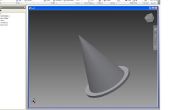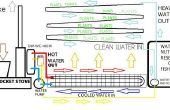Stap 7: Het uitknippen







Nu is het tijd om de tekst van de illusie uit de solide platte tekst knippen.
Klik op de "Create" werkbalk daling naar beneden en selecteer "Diepte" of, zoals in Figuur 7.1, u kunt houden een rechts klikken met de muis en selecteer "druk op Pull".
Selecteer de tekst die u in het venster afbeeldingen (Figuur 7.2) zal uitknippen.
In het venster "Diepte", klik de daling neer naast "Richting" en selecteer "Symmetrische" (Figuur 7.2). Hierdoor wordt het 3D-effect te hebben van gelijke dikte aan de voorzijde en achterzijde van uw tekst.
In het venster "Diepte", klik de daling neer naast "Werking" en selecteer "Cut" omdat u deze tekst wilt verwijderen van de solide basis (Figuur 7.3).
Draai het model zodat u de diepte van de snede (Figuur 7.4 bekijken kunt). Om dit te doen, klik en houd de middelste muisknop (of wiel) en sleep om te draaien het model.
Sleep de blauwe pijl in het venster afbeeldingen toe te voegen diepte aan de cut. Trek de cut tot het gaat volledig via de voorkant en achterkant van de effen tekst zoals weergegeven in Figuur 7.5. Klik op OK wanneer u klaar bent om te voltooien de cut (Figuur 7.5).
Gebruik het hulpprogramma "Look At" opnieuw te kijken direct bij de cut door het selecteren van het vliegtuig van 45 ° (Figuur 7.7). Controleer of de snede is helemaal door en u tevreden bent met de plaatsing. Aandacht besteden aan hoeveel van de effen tekst zichtbaar links en rechts van de snede is. Aangezien de geknipte tekst werd geplaatst vóór de base met dikte lijkt het niet gecentreerd. U kunt teruggaan naar de schets voor de gesneden (Sketch 2) en de plaatsing aanpassen. Als u wilt bewerken op de schets, dubbelklik erop in de structuur van het ontwerp.
Uw model ziet er nu vergelijkbaar met cijfers 7,6 en 7.7.